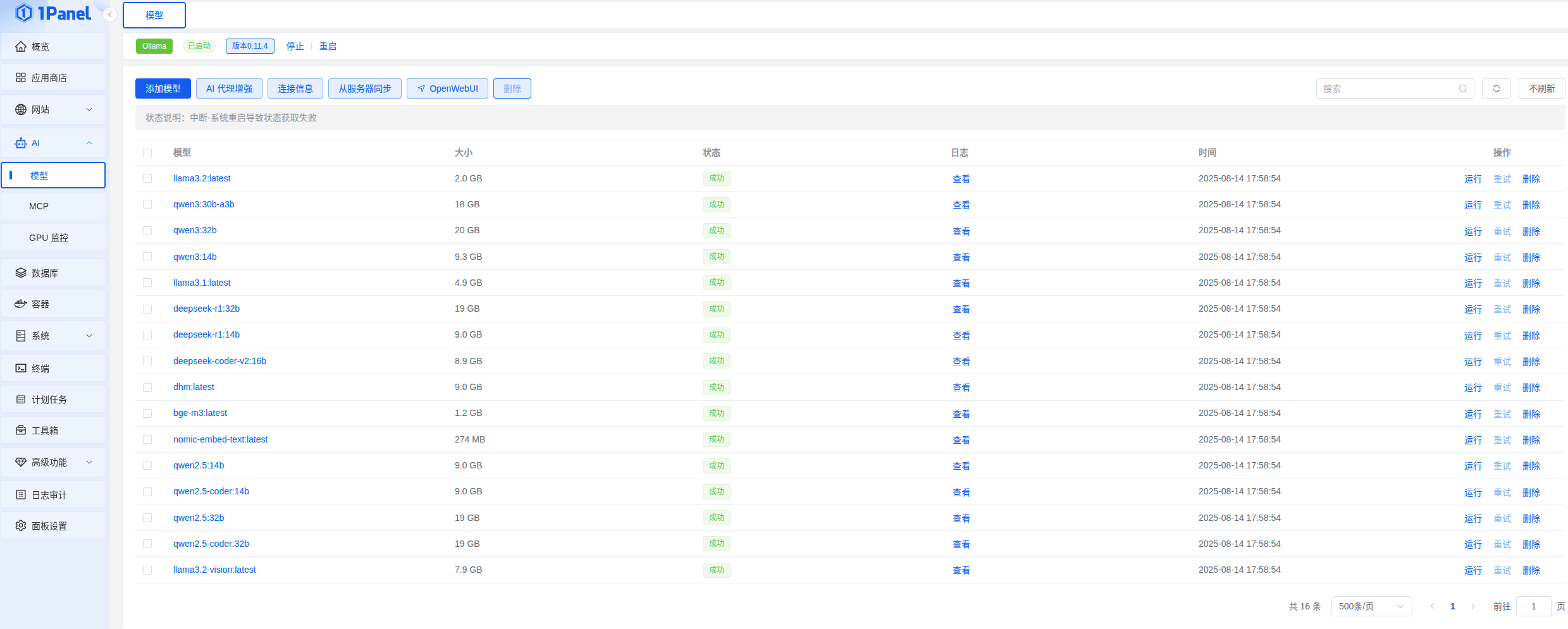容器运行时支持GPU,并使用1panel安装ollama
前言
安装Docker请看之前博文:Docker实战中1panel方式安装Docker。
安装 NVIDIA 容器工具包
https://docs.nvidia.com/datacenter/cloud-native/container-toolkit/latest/install-guide.html
安装
先决条件
- 阅读有关平台支持的部分。
- 为您的 Linux 发行版安装 NVIDIA GPU 驱动程序。NVIDIA 建议使用发行版对应的软件包管理器安装驱动程序。有关使用软件包管理器安装驱动程序的信息,请参阅NVIDIA 驱动程序安装快速入门指南。或者,您也可以通过下载安装程序来安装驱动程序
.run。
在使用 cgroup 驱动程序的系统上存在一个已知问题,systemd该问题会导致容器在运行时失去对所请求 GPU 的访问权限 。请参阅故障排除文档了解更多信息。systemctl daemon reload
使用apt:Ubuntu,Debian(不可用)
- 配置生产存储库:
curl -fsSL https://nvidia.github.io/libnvidia-container/gpgkey | sudo gpg --dearmor -o /usr/share/keyrings/nvidia-container-toolkit-keyring.gpg \&& curl -s -L https://nvidia.github.io/libnvidia-container/stable/deb/nvidia-container-toolkit.list | \sed 's#deb https://#deb [signed-by=/usr/share/keyrings/nvidia-container-toolkit-keyring.gpg] https://#g' | \sudo tee /etc/apt/sources.list.d/nvidia-container-toolkit.list
(可选)配置存储库以使用实验包:
sed -i -e '/experimental/ s/^#//g' /etc/apt/sources.list.d/nvidia-container-toolkit.list
- 从存储库更新软件包列表:
sudo apt-get update
- 安装 NVIDIA Container Toolkit 软件包:
export NVIDIA_CONTAINER_TOOLKIT_VERSION=1.17.8-1sudo apt-get install -y \nvidia-container-toolkit=${NVIDIA_CONTAINER_TOOLKIT_VERSION} \nvidia-container-toolkit-base=${NVIDIA_CONTAINER_TOOLKIT_VERSION} \libnvidia-container-tools=${NVIDIA_CONTAINER_TOOLKIT_VERSION} \libnvidia-container1=${NVIDIA_CONTAINER_TOOLKIT_VERSION}
很不幸,结果报错:
错误:7 [https://nvidia.github.io/libnvidia-container/stable/deb/amd64](https://nvidia.github.io/libnvidia-container/stable/deb/amd64) InRelease Could not handshake: Error in the pull function. [IP: 185.199.110.153 443]
错误:8 [https://nvidia.github.io/libnvidia-container/experimental/deb/amd64](https://nvidia.github.io/libnvidia-container/experimental/deb/amd64) InRelease Could not handshake: Error in the pull function. [IP: 185.199.110.153 443] 正在读取软件包列表... 完成
W: 无法下载 [https://nvidia.github.io/libnvidia-container/stable/deb/amd64/InRelease](https://nvidia.github.io/libnvidia-container/stable/deb/amd64/InRelease) Could not handshake: Error in the pull function. [IP: 185.199.110.153 443]
W: 无法下载 [https://nvidia.github.io/libnvidia-container/experimental/deb/amd64/InRelease](https://nvidia.github.io/libnvidia-container/experimental/deb/amd64/InRelease) Could not handshake: Error in the pull function. [IP: 185.199.110.153 443]
W: 部分索引文件下载失败。如果忽略它们,那将转而使用旧的索引文件。
下载deb后安装(可用)
- 首先查看上面安装命令里面的这个链接
https://nvidia.github.io/libnvidia-container/stable/deb/nvidia-container-toolkit.list
deb https://nvidia.github.io/libnvidia-container/stable/deb/$(ARCH) /
#deb https://nvidia.github.io/libnvidia-container/experimental/deb/$(ARCH) /
-
点进去https://nvidia.github.io/libnvidia-container/stable/deb
页面显示Unsupported distribution or misconfigured repository settings -
在这个页面找到GitHub Pages repository structure
stable/deb: https://github.com/NVIDIA/libnvidia-container/tree/gh-pages/stable/debexperimental/deb: https://github.com/NVIDIA/libnvidia-container/tree/gh-pages/experimental/debstable/rpm: https://github.com/NVIDIA/libnvidia-container/tree/gh-pages/stable/rpmexperimental/rpm: https://github.com/NVIDIA/libnvidia-container/tree/gh-pages/experimental/rpm
-
好嘛,找到老巢了
https://github.com/NVIDIA/libnvidia-container/tree/gh-pages/stable/deb/amd64 -
下载下面几个文件,安装即可
sudo dpkg -i nvidia-container-toolkit_1.17.7-1_amd64.deb nvidia-container-toolkit-base_1.17.7-1_amd64.deb libnvidia-container1_1.17.7-1_amd64.deb libnvidia-container-tools_1.17.7-1_amd64.deb
配置
先决条件
- 您安装了受支持的容器引擎(Docker、Containerd、CRI-O、Podman)。
- 您安装了 NVIDIA Container Toolkit。
配置Docker
- 使用以下
nvidia-ctk命令配置容器运行时:
sudo nvidia-ctk runtime configure --runtime=docker
该nvidia-ctk命令会修改/etc/docker/daemon.json主机上的文件。该文件已更新,以便 Docker 可以使用 NVIDIA 容器运行时。
{"runtimes": {"nvidia": {"args": [],"path": "nvidia-container-runtime"}}
}
- 重新启动 Docker 守护进程:
sudo systemctl restart docker
配置 containerd(用于 Kubernetes)
- 使用以下
nvidia-ctk命令配置容器运行时:
sudo nvidia-ctk runtime configure --runtime=containerd
该nvidia-ctk命令会修改/etc/containerd/config.toml主机上的文件。该文件已更新,以便 containerd 可以使用 NVIDIA 容器运行时。
- 重启containerd:
sudo systemctl restart containerd
运行示例工作负载
https://docs.nvidia.com/datacenter/cloud-native/container-toolkit/latest/sample-workload.html
安装和配置工具包并安装 NVIDIA GPU 驱动程序后,您可以通过运行示例工作负载来验证您的安装。
- 运行示例 CUDA 容器:
sudo docker run --rm --runtime=nvidia --gpus all ubuntu nvidia-smi
您的输出应类似于以下输出:
Thu Aug 14 13:54:11 2025
+-----------------------------------------------------------------------------------------+
| NVIDIA-SMI 575.64.03 Driver Version: 575.64.03 CUDA Version: 12.9 |
|-----------------------------------------+------------------------+----------------------+
| GPU Name Persistence-M | Bus-Id Disp.A | Volatile Uncorr. ECC |
| Fan Temp Perf Pwr:Usage/Cap | Memory-Usage | GPU-Util Compute M. |
| | | MIG M. |
|=========================================+========================+======================|
| 0 NVIDIA GeForce RTX 4090 Off | 00000000:01:00.0 On | Off |
| 31% 37C P8 34W / 450W | 1280MiB / 24564MiB | 0% Default |
| | | N/A |
+-----------------------------------------+------------------------+----------------------++-----------------------------------------------------------------------------------------+
| Processes: |
| GPU GI CI PID Type Process name GPU Memory |
| ID ID Usage |
|=========================================================================================|
| No running processes found |
+-----------------------------------------------------------------------------------------+
1panel安装docker版ollama
从应用商店安装
- 端口外部访问勾选上
- GPU配置如下:
reservations:devices:- capabilities:- gpucount: alldriver: nvidia
- 模型挂载换了下路径:
volumes:- /home/d/.ollama:/root/.ollama
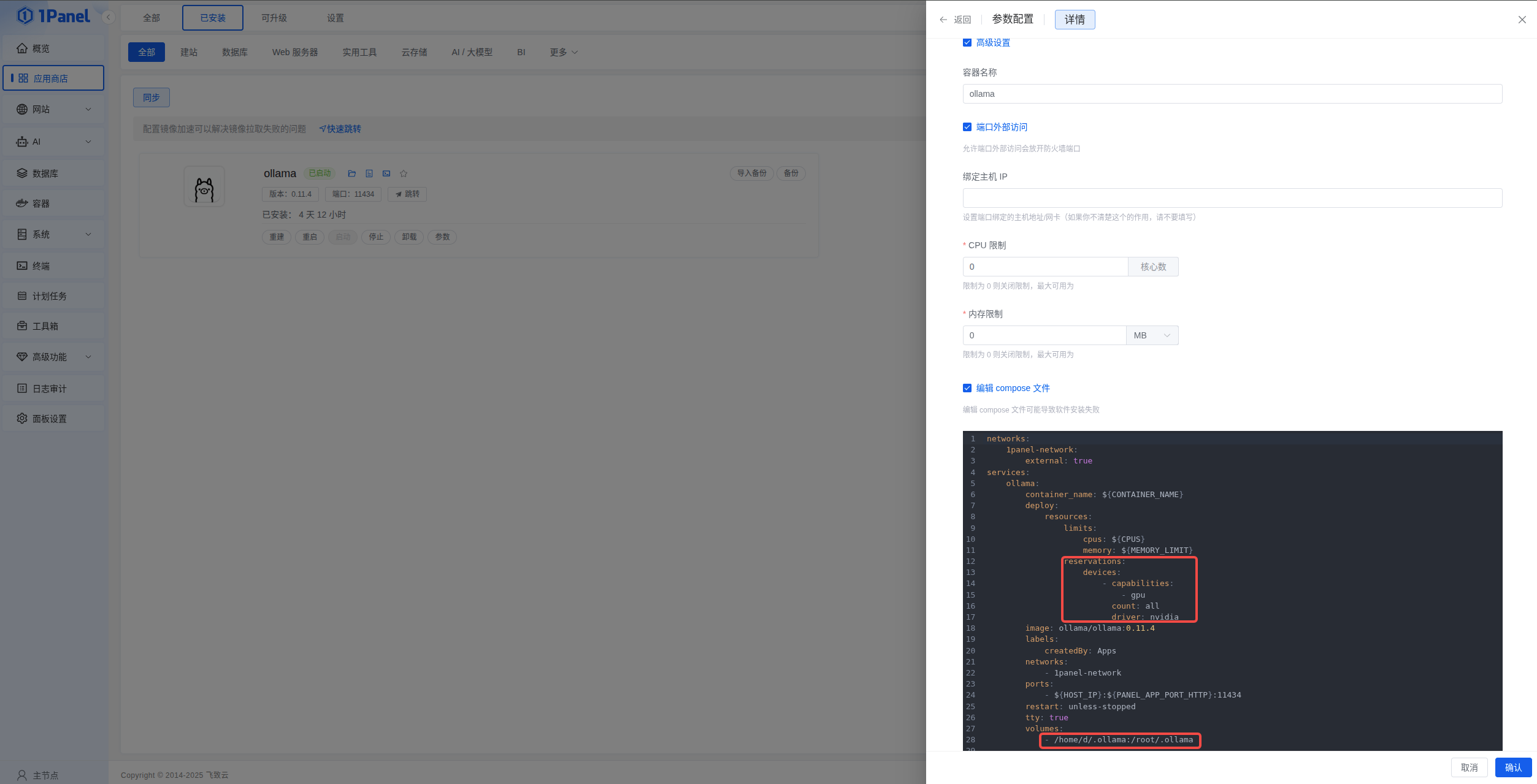
GPU监控
很是方便,妈妈再也不用担心忘记敲:nvidia-smi
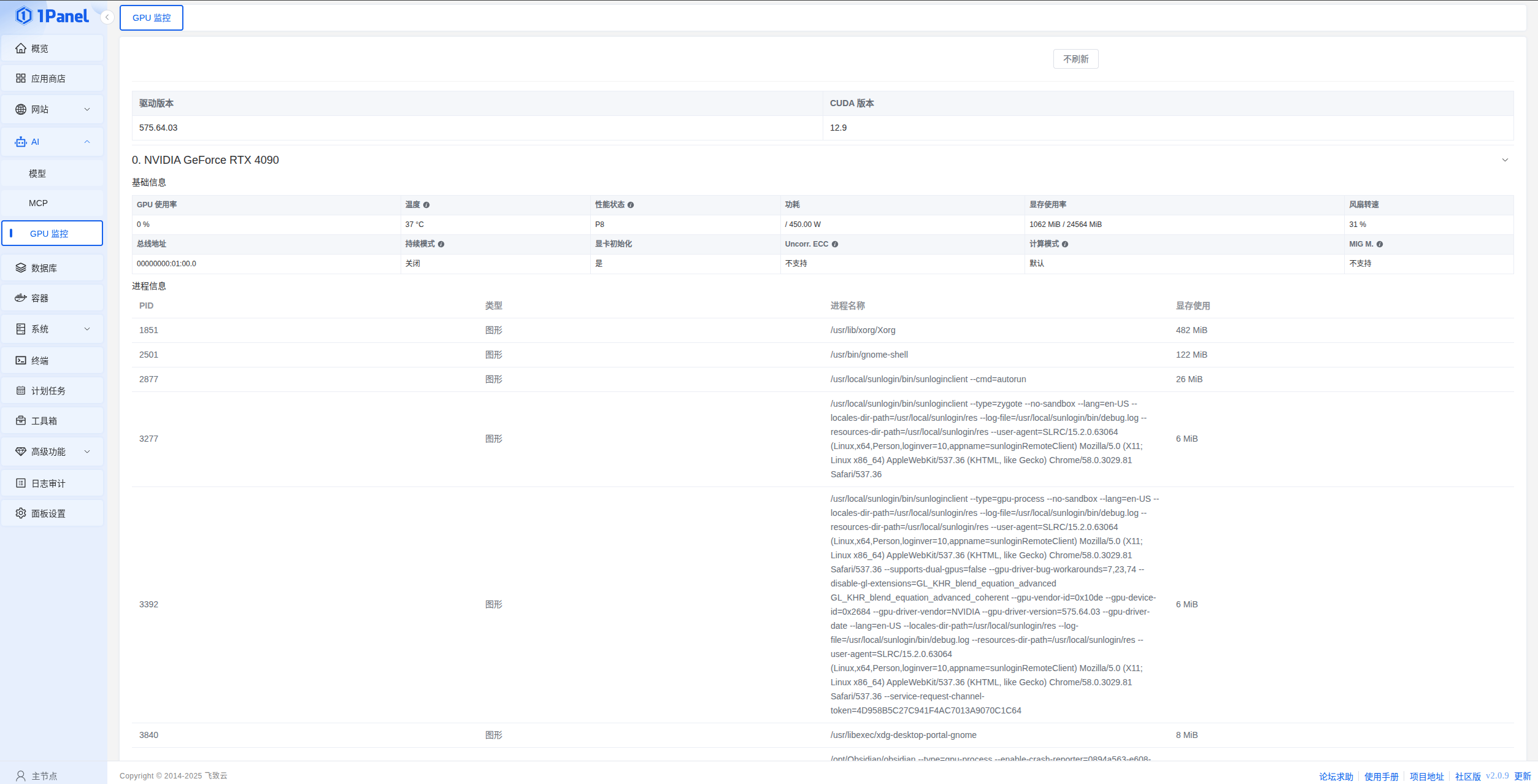
模型
之前写过一篇直接安装ollama的博文:使用ollama部署本地大模型(没有GPU也可以),实现IDEA和VS Code的git commit自动生成,其中模型位置:/usr/share/ollama/.ollama/models
在docker挂载中改为了/home/d/.ollama/models,点击从服务器同步即可